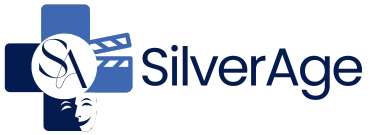primeros pasos
Empieza hoy a Vivir Mejor con SilverAge
Membresías
Activar membresías
Ingresar / Escritorio
Acceso a Servicios
Cómo Contactarnos
Cómo comprar
Guía de Uso
Aprende como usar SilverAge
- 1.Planes de Membresías
- 2.Activar Membresías
- 3.Ingresar al Escritorio
- 4.Acceso a los Servicios
- 5.Cómo Contactarnos
- 6.Cómo Comprar Medicamentos
Planes de Memembresías disponibles
Actualmente contamos con 3 Planes de Membresías, dirigidos a los adultos que quieren ser autovalentes y quieran comenzar a vivir mejor. Pueden verlos desde el menú "Membresías" que está en la cabecera de cada página.


1. Capacitaciones: Es un plan de abono mensual no compulsivo (no tiene renovación automática, todos los meses debes abonar y activar el plan de membresía), dónde se incluyen todos los cursos de dirigidos a capacitarte tanto para una reinserción laboral, como para perfeccionarse, transformarse o entender mejor el mundo digital. La membresía tiene un valor de $3.990 (tres mil novecientos noventa pesos chilenos + IVA), que deben abonarse todos los meses.
2.Mensual: Es un plan de abono mensual no compulsivo (no tiene renovación automática, todos los meses debes abonar y activar el plan de membresía),en este plan puedes acceder a TODOS los servicios de proveedores con convenio con SilverAge (Cursos, Salud, Capacitaciones, Productos). La membresía tiene un valor de $13.990 (trece mil novecientos noventa pesos chilenos + IVA), que deben abonarse todos los meses.
3. 10x12: Este es un plan anual con el mismo alcance de la membresía mensual, pero al realizar un único pago anual terminas abonando sólo 10 meses y utilizando los servicios de SilverAge durante 12 meses. La membresía tiene un valor de $139.900 (ciento treinta y nueve mil novecientos pesos chilenos + IVA), que deben abonarse una vez al año.
Cómo activar tu membresía
Una vez que hayas seleccionado el plan de membresía que más se adecúe a lo que necesitas, debes pinchar el botón ACTIVAR MEMBRESÍA para continuar. Eso te llevará a la página del carrito de compras.


En la página del CARRITO simplemente verificas que hayas seleccionado el plan que querías y si está todo ok, pinchas el botón FINALIZAR COMPRA y te llevará a la página para que completes tus datos.

NOTA: si aún no eres miembro de SilverAge, la primera vez que actives una mebresía, se te pedirá que crees una cuenta completando el "nombre de usuario" y la "clave" de tu cuenta (debes recordarlos para poder ingresar como miembro).
Completados los datos personales (y en caso que corresponda, el nombre de usuario y clave de la cuenta), sólo queda que aceptes los términos y condiciones del sitio (pinchando el checkbox) y que pinches en el botón de REALIZAR PEDIDO (deberás cargar en WebPay los datos de tu tarjeta de crédito para realizar el pago).
Abonado el plan, ya eres Miembro de SilverAge!!


Ingresar como miembro al sitio
Activada la membresía, puedes dirigirte a tu Escritorio pinchando "ingresar/panel usuario" en el menú superior.
Ten en cuenta que para acceder a los beneficios que del plan que has contratado, debes estar logueado en el sitio, con tu cuenta y usuario que creaste la primera vez. Ni bien adquieras una membresía, permaneces logueado en el sitio, pero en el caso de que ingreses en otra oportunidad y tu sesión haya caducado, sólo debes pincha en "ingresar/panel usuario" y completar tu nombre de usuario o email en el primer campo, y la clave que registraste en el segundo campo (por ese es tan importante que recuerdes esos datos).


Cada vez que renueves tu membresía, recuerda siempre estar logueado, para que así quede registrado todo tu historial en la misma cuenta (sino lo que sucederá es que vas a crear múltiples cuentas y siempre tendrás un histórico de sólo 30 días, perdiéndote potenciales beneficios).
En tu escritorio de usuario, tienes un menú lateral dónde puedes ver desde tu información personal hasta los productos que hayas adquirido (incluyendo las Membresías).


En Mi Membresía tienes visibilidad de contenidos exclusivos (si los hubiera) y en el menú lateral aparecerá una nueva opción que es "Gestionar membresía". Si pinchas en "Gestionar", verás el estado del plan (si está activo o no), la fecha de activación y la fecha de cuando caduca. También tienes un botón para "Cancelar" la membresía, si así lo deseas.
Para volver a la página principal de tu Panel de Usuario pincha en "volver al dashboard" del menú lateral.


En "Pedidos", verás todos tus pedidos, incluyendo Planes de Membresía y Productos que hayas comprado (dentro de la plataforma SilverAge).
Ten en cuenta que aquí no verás los servicios o cursos que adquieras fuera del sitio https://silverage.cl
En tu Panel o Escritorio también podrás modificar tu información personal, no tu "nombre de usuario", pero sí tu "clave de acceso".
También puedes cambiar tus direcciones de Facturación y Envío, que son si adquieres productos que se te deben enviar.


Si quieres volver a la página de inicio (Home) de SilverAge, debes pinchar en nuestro logo y se te redirigirá a la home, estés donde estés.
Buscar y acceder a los servicios
Tienes varias formas para buscar servicios y productos, a saber:
1. Desplegar el menú superior con todas las alternativas de Servicios y Productos disponibles, para que encuentres y selecciones la que quieras.
Pinchando sobre el título seleccionado, se te redirigirá a la página del servicio dónde tendrás un detalle de lo que se ofrece y podrás ver el botón que deberás pinchar para dirigirte al sitio del proveedor con convenio que brindará el servicio. También podrás ver el cupón que debes usar para obtener el descuento SilverAge.


Ten en cuenta que si no estás logeado como miembro de SilverAge (o aún no eres miembro), lo que verás en la página del servicio es el mismo contenido, excepto que NO tendrás el botón para dirigirte al sitio del proveedor con convenio, sino que verás un mensaje para que ingreses con tu usuario y clave o actives un plan de membresía.

En el caso de los servicios que brinde directamente SilverAge (por ejemplo Farmacia), no serás redirigido a ningún sitio externo, sino que todo será resuelto y gestionado dentro de la plataforma SilverAge (por medio de un formulario o sistema similar).
2. Navegar la Categoría de servicios pinchando la categoría correspondiente en el menú o en el banner de categoría de la home, de esta manera podrás ver los mismos servicios del menú, pero con una breve descripción (obviamente de una única categoría), y pinchando en el servicio irás a la página de descripción del servicio.


3.Usar el Buscador que se encuentra al lado del menú superior. Aquí debes ingresar una palabra que asocies al servicio el sistema buscará en las páginas, servicios y en los productos que contengan esa palabra en el título o dentro de su contenido.


Página de Servicios y redirección al sitio del proveedor.
Ejemplo de un proveedor de Cursos. Debes copiar el cupón a usar en el sitio del proveedor que tiene convenio con SilverAge, y pinchar en "Apuntarme al Curso" (en este caso).


En el caso de los Cursos (no así en los servicios de salud), se te redirigirá a la página para comprar el curso.
Para aplicar el descuento en general tienen un enlace que debes pinchar para que se despliegue el campo donde introduces el cupón que copiaste. Luego de aplicarlo verificas que ese descuento lo veas reflejado.


Al igual que con las Membresías de SilverAge, cada sitio te pedirá que te registres como alumno. La primera vez que te apuntes a un curso se te pedirá que ingreses un "usuario" y "contraseña".
Las posteriores veces que te apuntes a cursos en la plataforma, antes de apuntarte a un curso, debes primero ingresar con el usuario y clave, para no duplicar los usuarios.


A partir de ahí cada proveedor con convenio con SilverAge, tiene sus propias Guías de Uso que deberás leer, SilverAge te facilita al acceso a los servicios y productos con precios preferenciales, pero no intervenimos más allá de nuestra propia plataforma.


Ejemplo de solicitud de un servicio asociado a la salud. Como en el caso de los cursos, serás redirigido al sitio del proveedor con convenio dónde deberás seleccionar el servicio a contratar, aplicar el cupón y registrarte como usuario en esa plataforma (una vez que ya estás registrado, no olvidar logearte antes de solicitar otro servicio).


Cómo pedir ayuda o consultar
Tienes dos maneras de contactarnos en caso de que tengas consultas o necesites ayuda con algo.
1.WhatsApp. Desde el botón de WhatsApp que está siempre presente en cualquier página (ideal si estás desde el móvil)

2.Formulario de Contacto. Completando el formulario de contacto, que nos hará llegar tu mensaje y que responderemos a la mayor brevedad posible.

Cómo comprar Medicamentos
Desde el menú de cabecera puedes acceder a la tienda de SilverAge.
Si no estás registrado con tu usuario y clave podrás ver todos los productos disponibles, pero no te aparecerá ningún botón para subirlos al carrito y realizar un pedido.
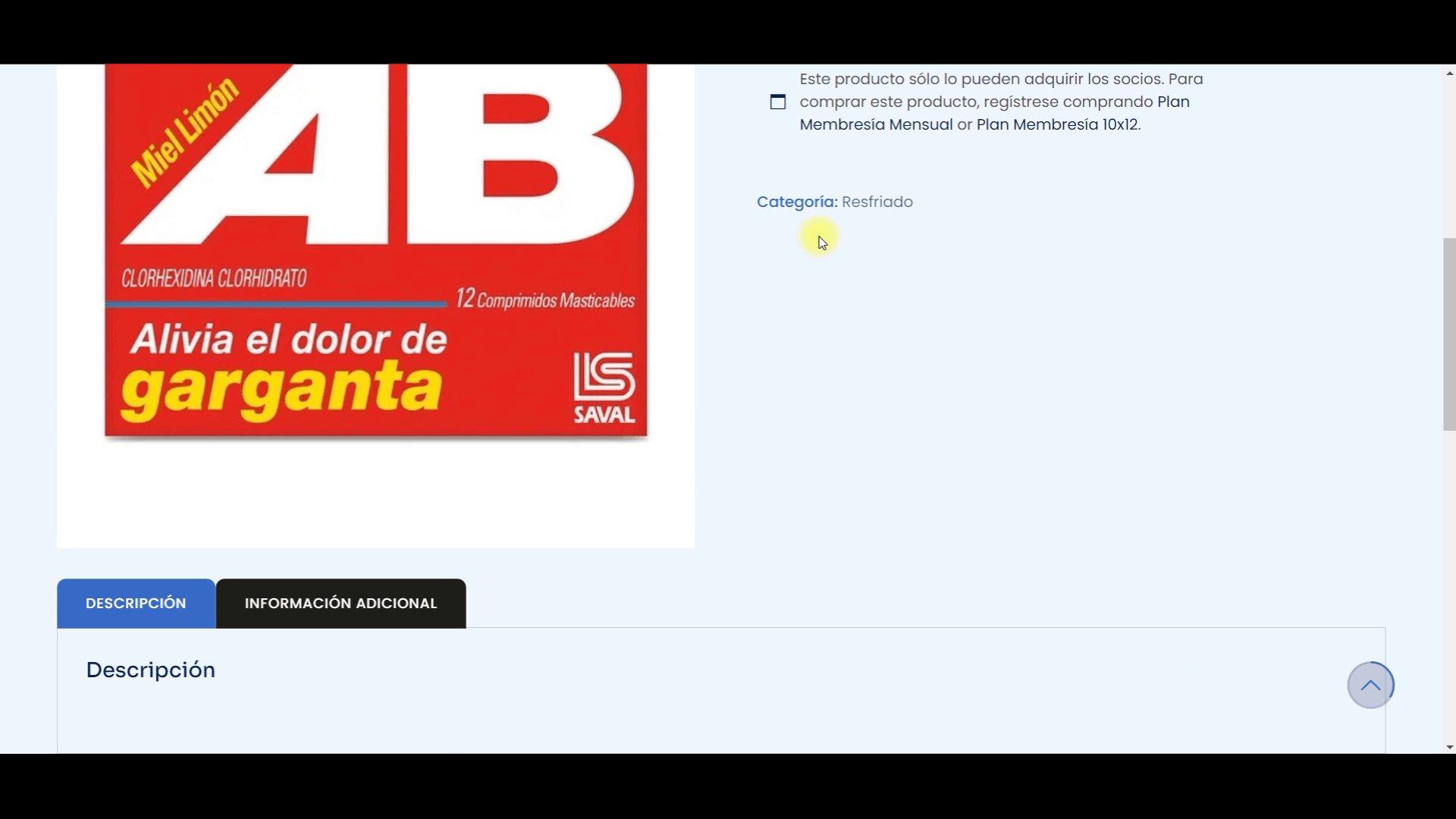
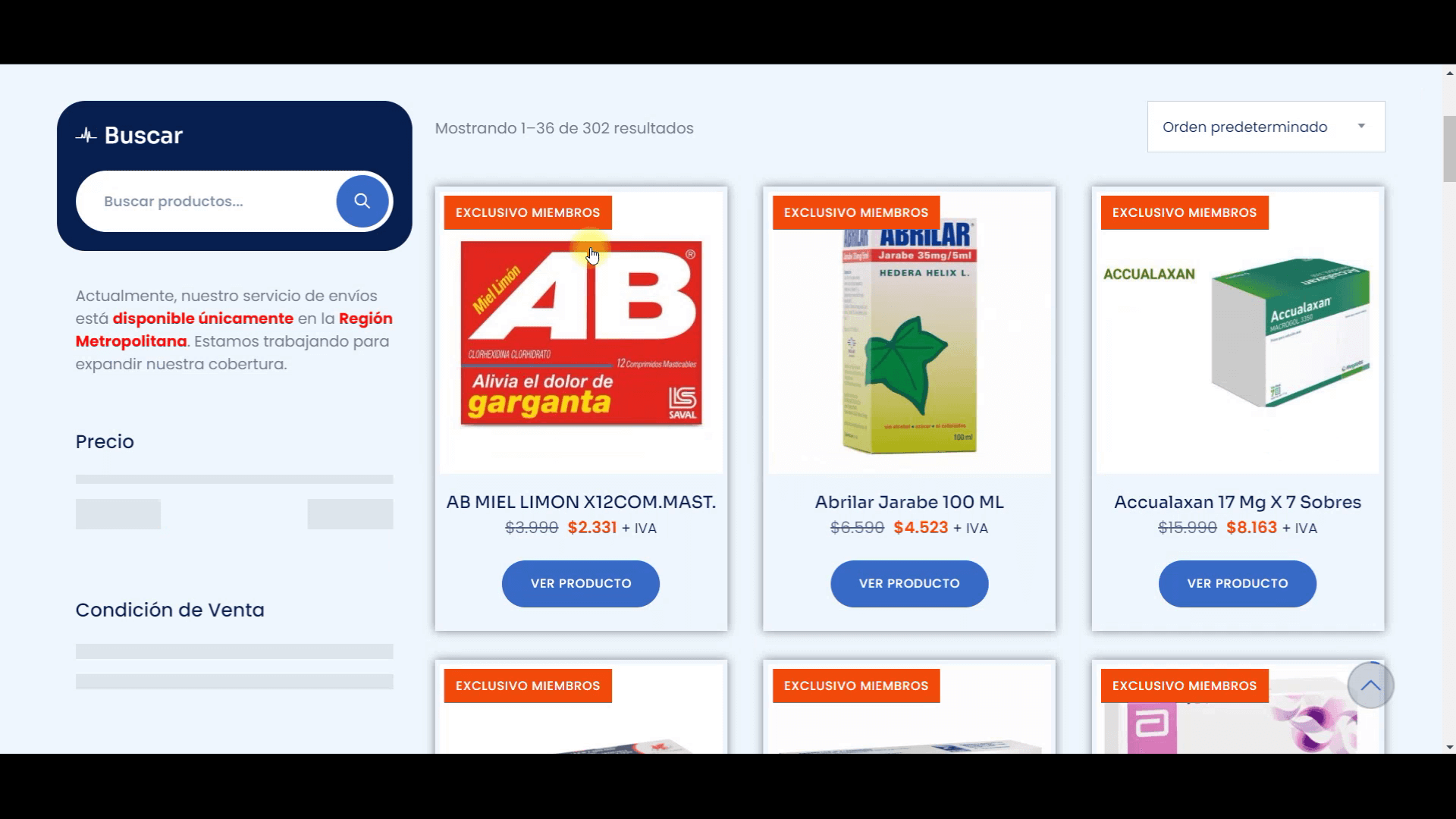
Una vez ingresado a la plataforma con tu usuario y clave, visualizarás el botón de Agregar al Carrito. Debes recordar que el servicio sólo está disponible en Región Metropolitana.
Del lado izquierdo encontrarás filtros de precio, Laboratorio, condiciones de venta y tamaño, así como un "buscador".
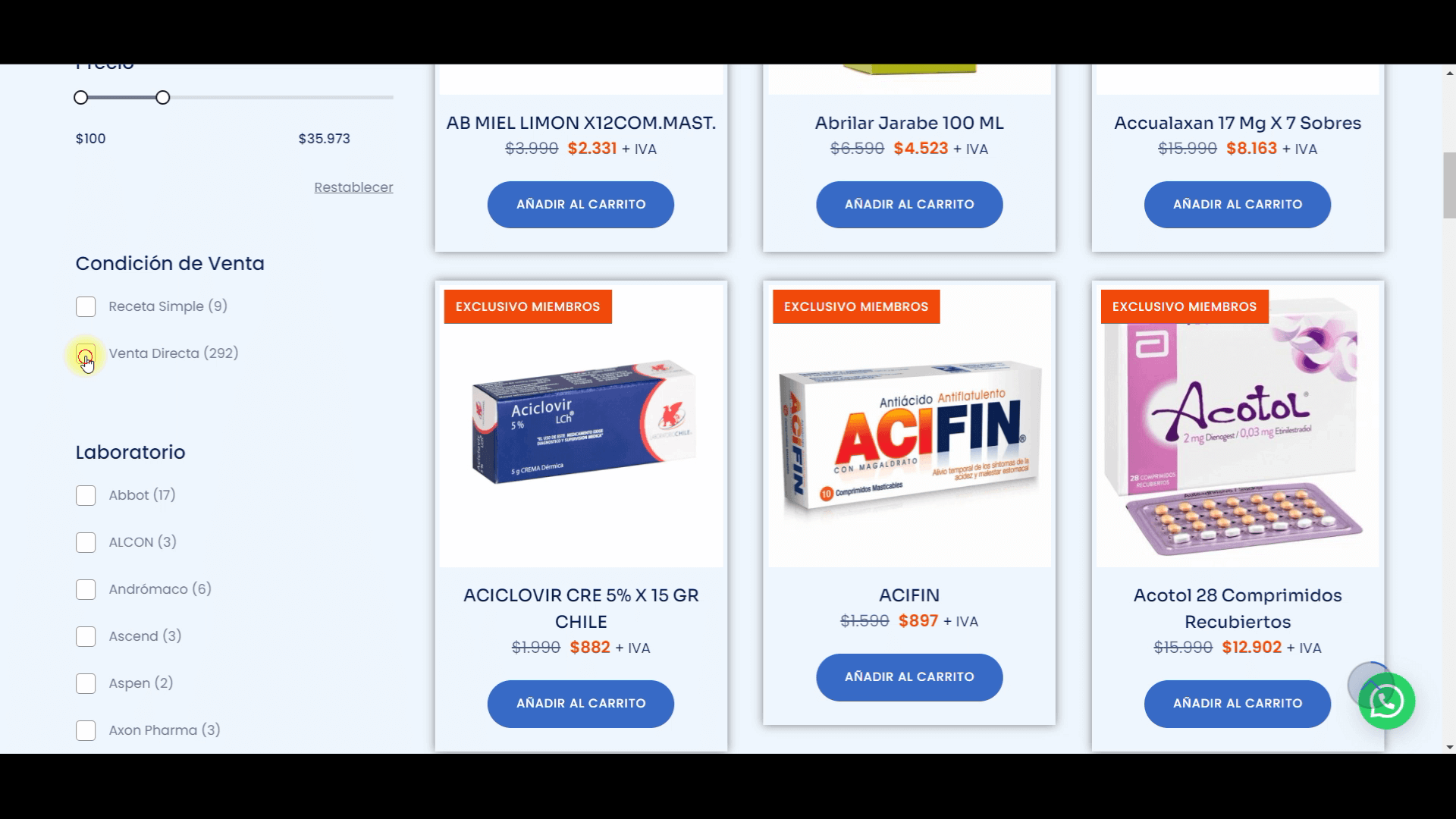
Una vez que encuentres el producto que buscabas puedes ingresar y ver la ficha del producto, para validar que sea el medicamento que necesites. De ser así, lo puedes agregar al carrito (en las cantidades que necesites).
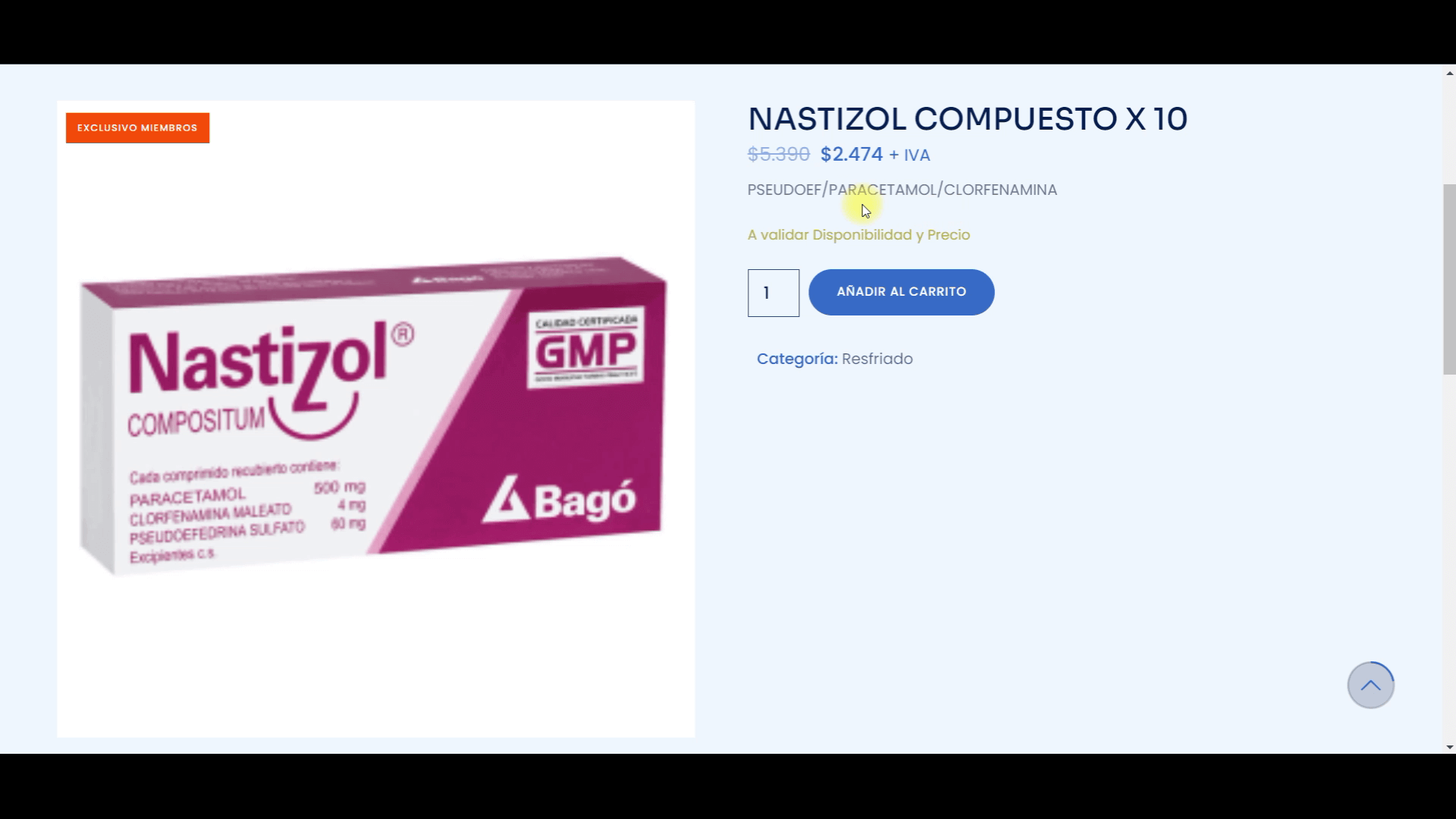
En el menú de cabecera se visualizarán los productos subidos al carrito y su valor total.
Si finalizaste la compra, puedes pasar a revisar el carrito (y de ser necesario a modificarlo). Puedes ver que dentro del precio de tu carrito se sumará el costo de entrega.
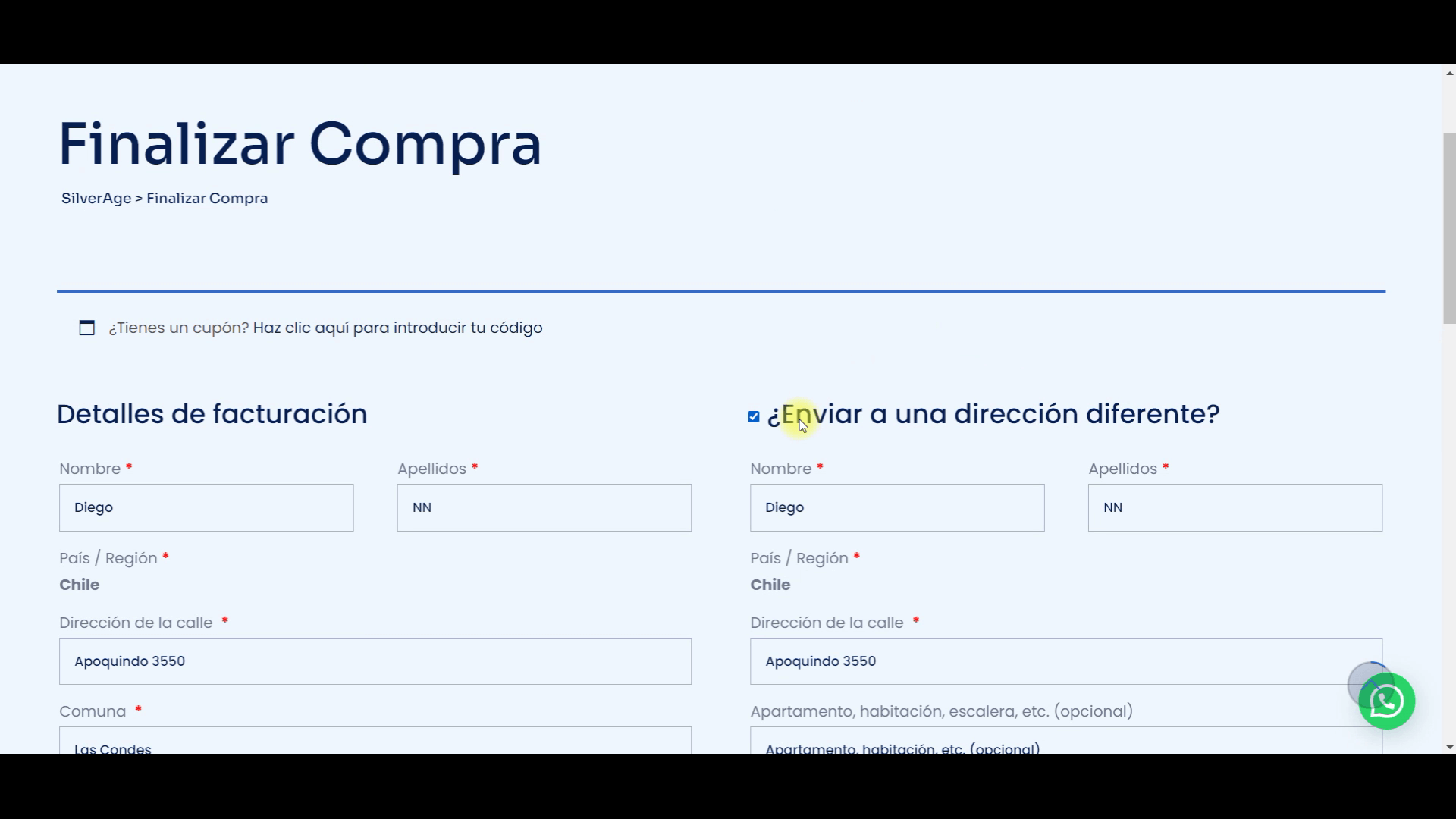
Una vez que el pedido está como lo necesitas, pinchas en Finalizar Pedido. Verificas que todos tus datos se encuentren correctamente ingresados, así como una verificación final a tu pedido (medicamentos, cantidad y precio).
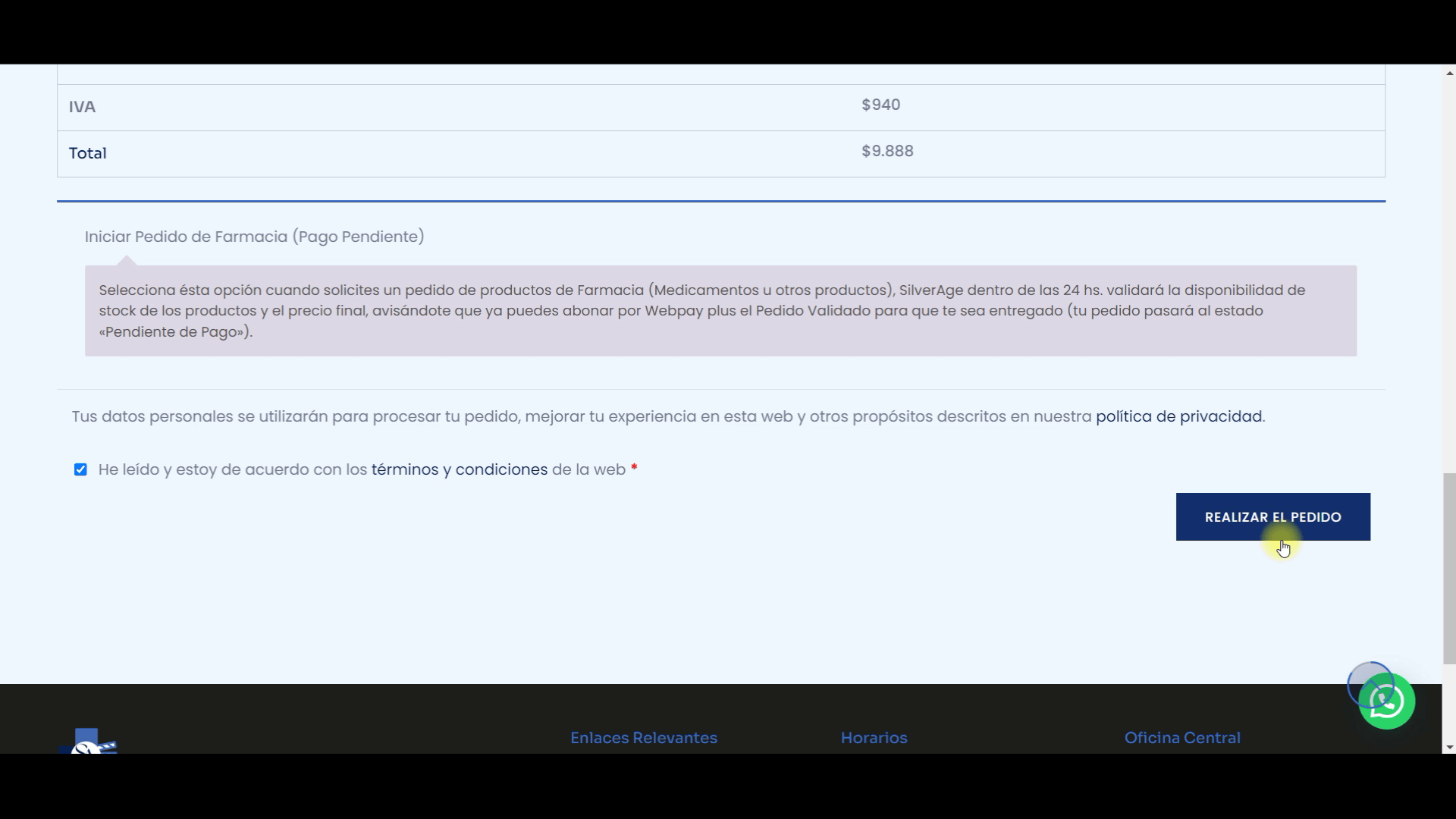
En caso de que quieras que se envíe a una dirección diferente, puedes indicarlo.
Sólo te queda aceptar los Términos de uso del sitio y proceder a Realizar el Pedido.
IMPORTANTE: Hasta aquí aún no has abonado el pedido, sólo lo has solicitado.
En la pantalla a la que se te redirecciona puedes ver el número de pedido y todos los datos del mismo, incluyendo la dirección de envío.
En el menú de Pedidos de tu escritorio de Miembro, verás todos tus pedidos realizados. En particular el recién solicitado aparecerá con el estado de "Procesando", que significa que aún NO fue tomado para su gestión y resolución.
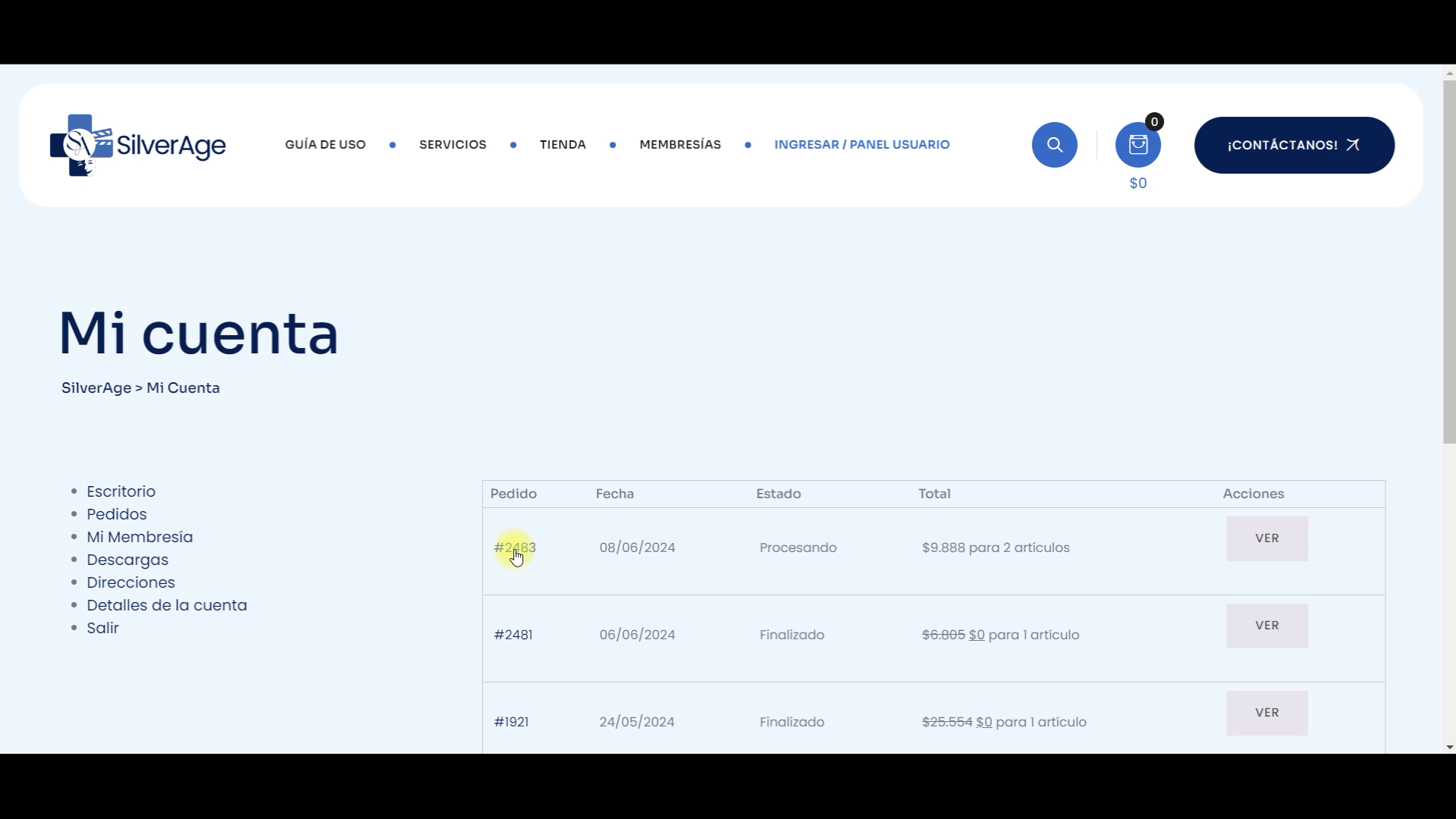
En el momento que el equipo de SilverAge tome el pedido para iniciar la gestión, te llegará un email del cambio de estado del pedido a "Verificando Pedido", así como también lo podrás ver en tu panel. Dentro del pedido, el equipo de gestión irá agregando "notas", que te informarán del estado del pedido.
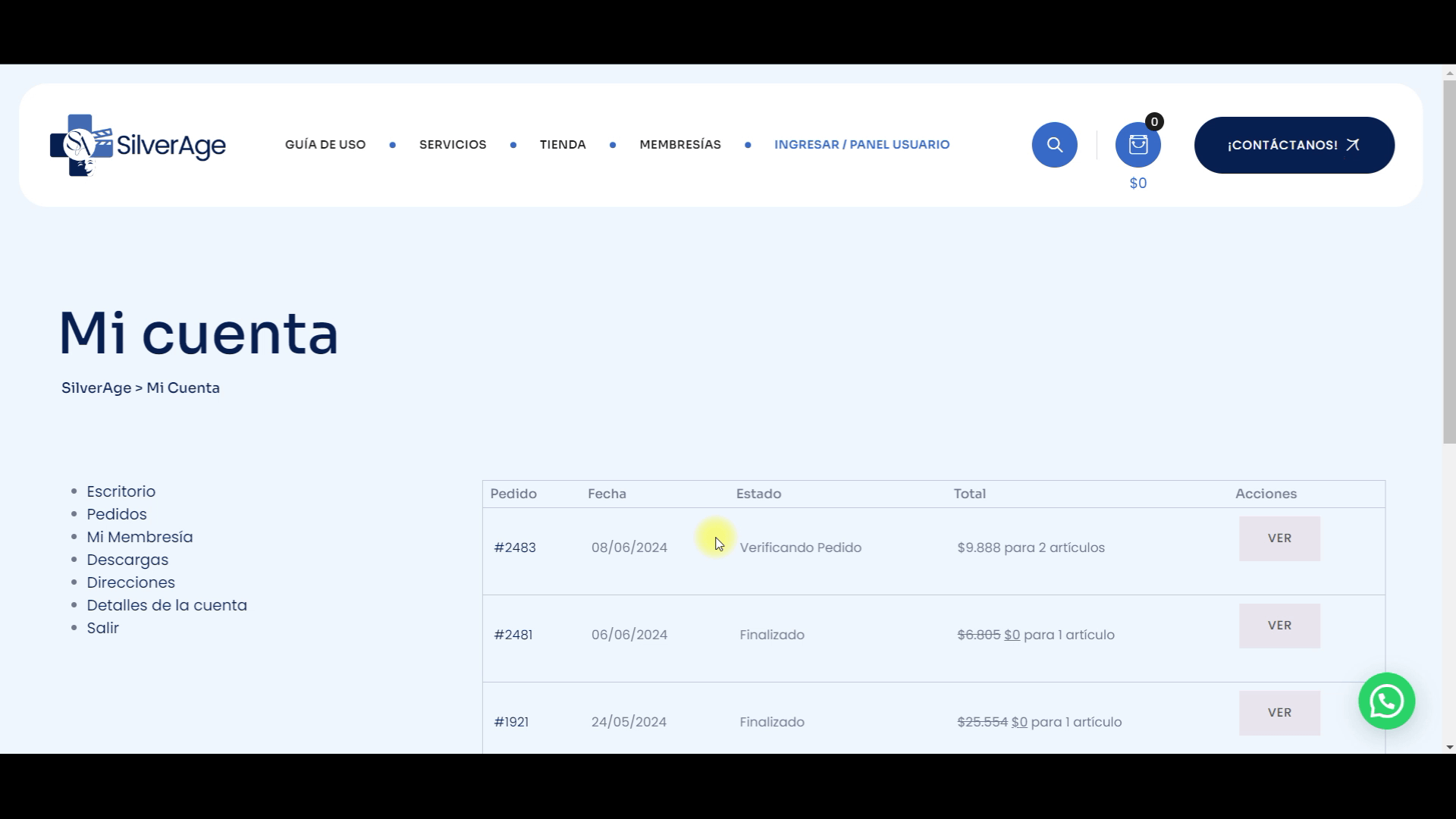
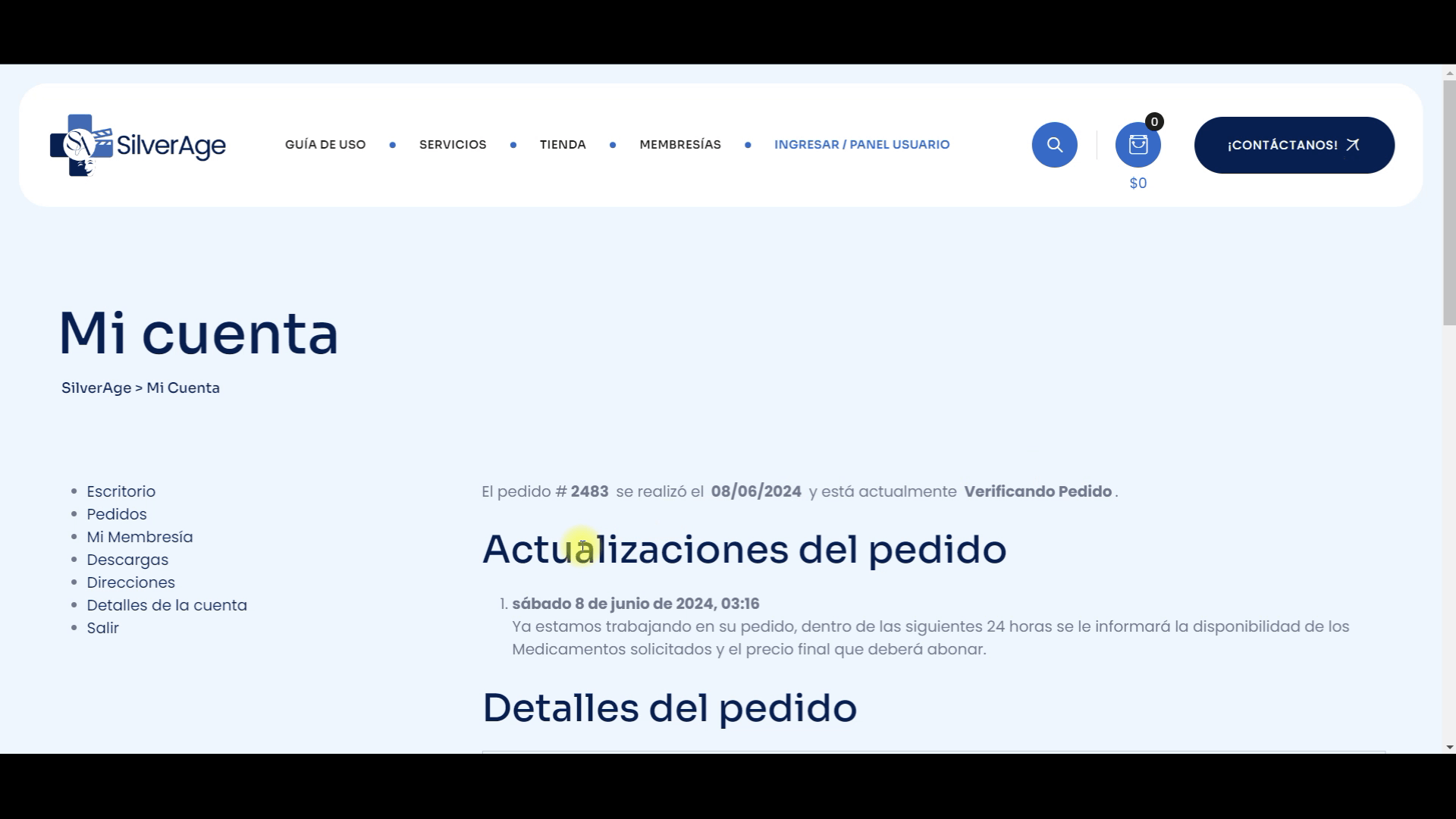
Cuando se haya verificado la disponibilidad de los productos y conseguido el mejor precio, el estado del pedido se cambiará a "Pendiente de Pago".
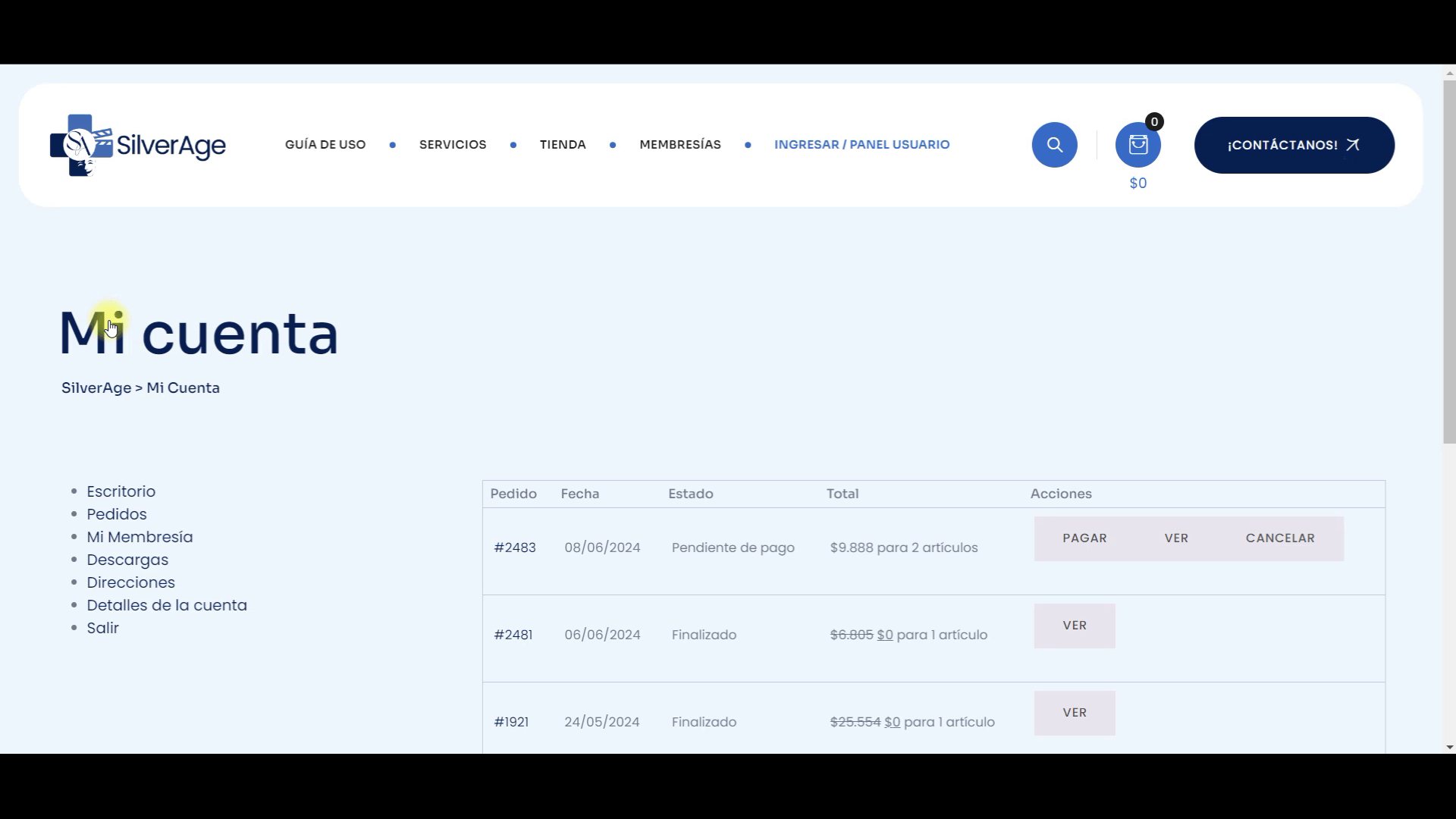
Si está todo de acuerdo a lo solicitado o aceptas los cambios realizados en el pedido debes pinchar en "Pagar" y proceder a realizar el pago del pedido vía Transbank webpay plus, para que SilverAge pueda enviarte los medicamentos solicitados.

Ahora tu pedido figurará con el estado de "Pagado". Dentro de las siguientes 24 horas los medicamentos solicitados. Los estados del pedido podrán ir cambiando a:
"En elaboración" que indica que se está empaquetando y solicitando el envío.
"Enviado" que te informa que el pedido ya está en camino a tu domicilio.
"Entregado" o "Finalizado" que es el estado final del pedido, una vez que hemos confirmado la entrega del mismo a ti o a un autorizado en el domicilio.
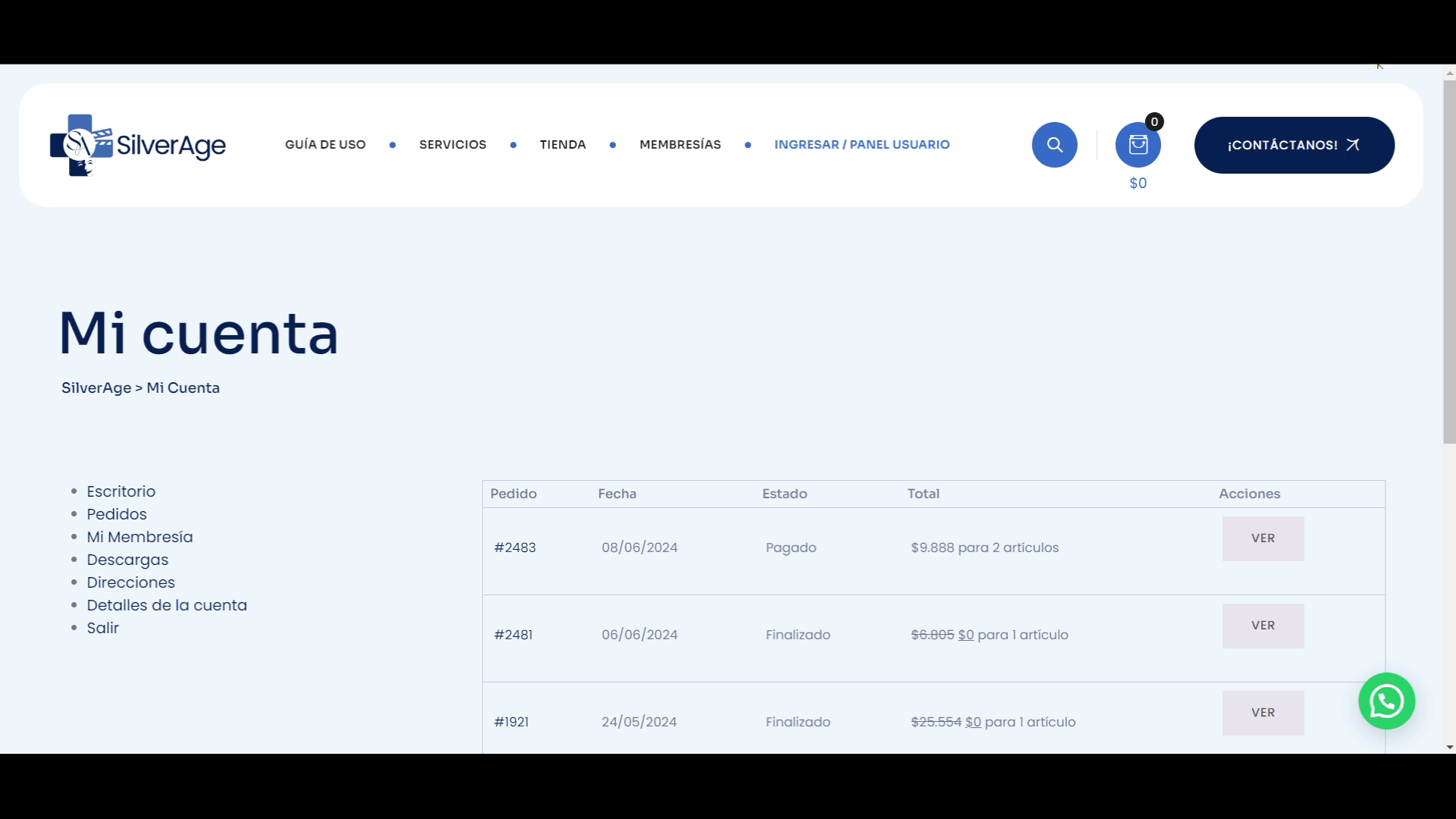

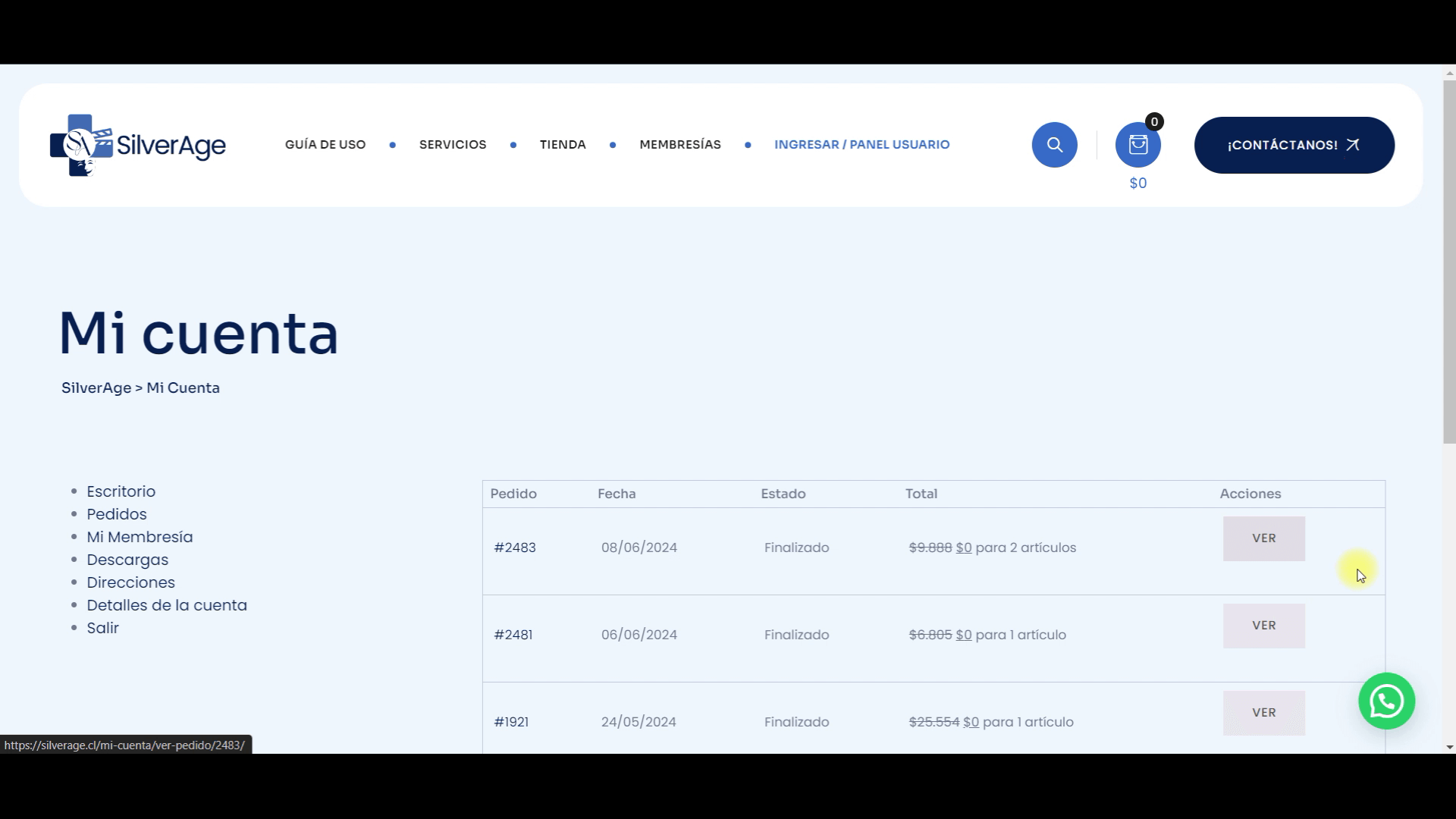
Todos estos estados así como las notas aclaratorias las podrás ir visualizando en tu escritorio de miembro, además de recibir emails con cada cambio o novedad.